파워포인트 실행 취소(CTRL+Z) 횟수 최대한 늘리는 방법
파워포인트 문서 작성을 하다 보면 실행 취소 또는 다시 실행 작업은 필히 여러 번 하게 되죠. 그러나 실행 취소 작업은 당연히 무한정으로 할 수는 없죠. 파워포인트에서는 실행 취소 최대 횟수는 150개입니다. 그리고 기본값으로 20개로 설정되어 있는데 최대한으로 설정하는 편이 작업하는데 편리하겠죠.
그럼 실행 취소 최대 횟수를 최대한(150개)으로 늘리는 방법에 대해서 알아보죠.
◎ 포스트 기준 – Microsoft 365 앱
▼ 20개까지만 실행 취소 가능
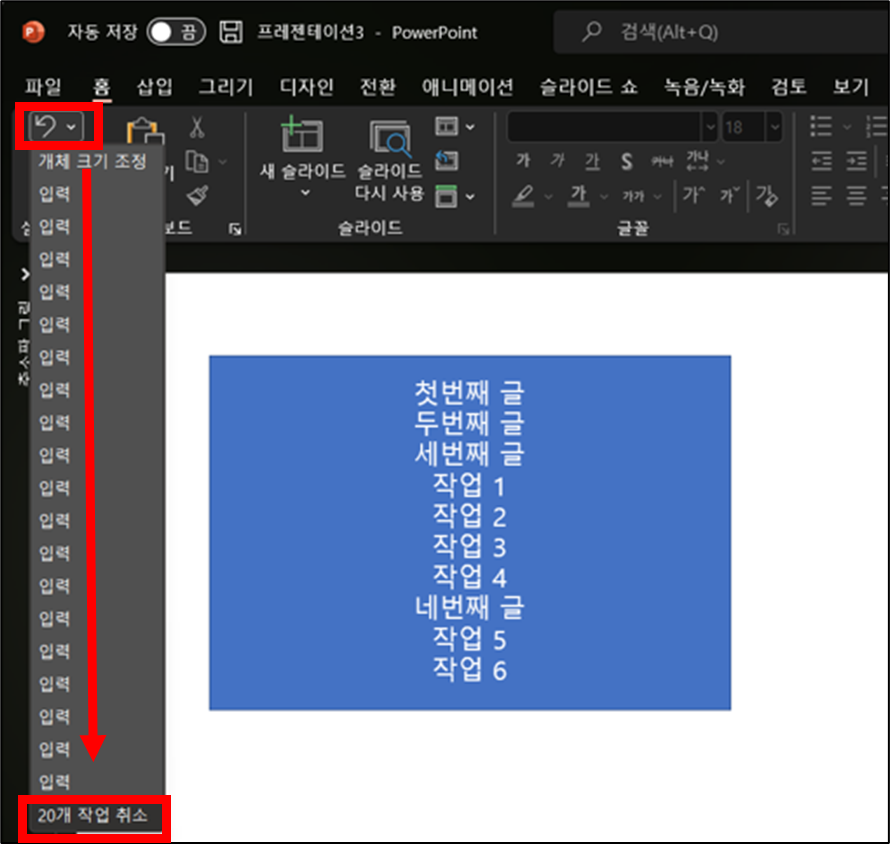
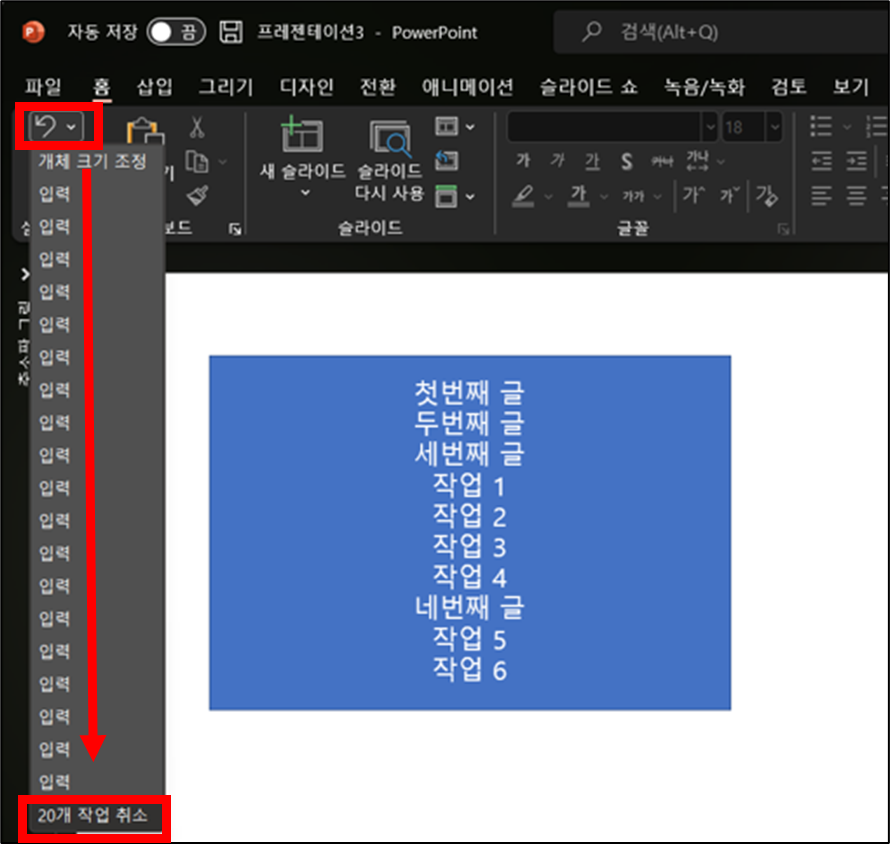
파워포인트 실행 취소 횟수 최대한 늘리기
1. 실행 취소 최대 횟수 변경 (옵션 설정)
▼ [파일] 메뉴 → [옵션] → [고급] 항목 → [편집 옵션] 섹션 → 실행 취소 최대 횟수 값 변경 : 150
![[파일] 메뉴 → [옵션] → [고급] 항목 → [편집 옵션] 섹션 → 실행 취소 최대 횟수 값 변경 : 150](https://bluesharehub.com/wp-content/uploads/2022/08/img_2-7.png)
![[파일] 메뉴 → [옵션] → [고급] 항목 → [편집 옵션] 섹션 → 실행 취소 최대 횟수 값 변경 : 150](https://bluesharehub.com/wp-content/uploads/2022/08/img_2-7.png)
▼ 150개까지 실행 취소 가능
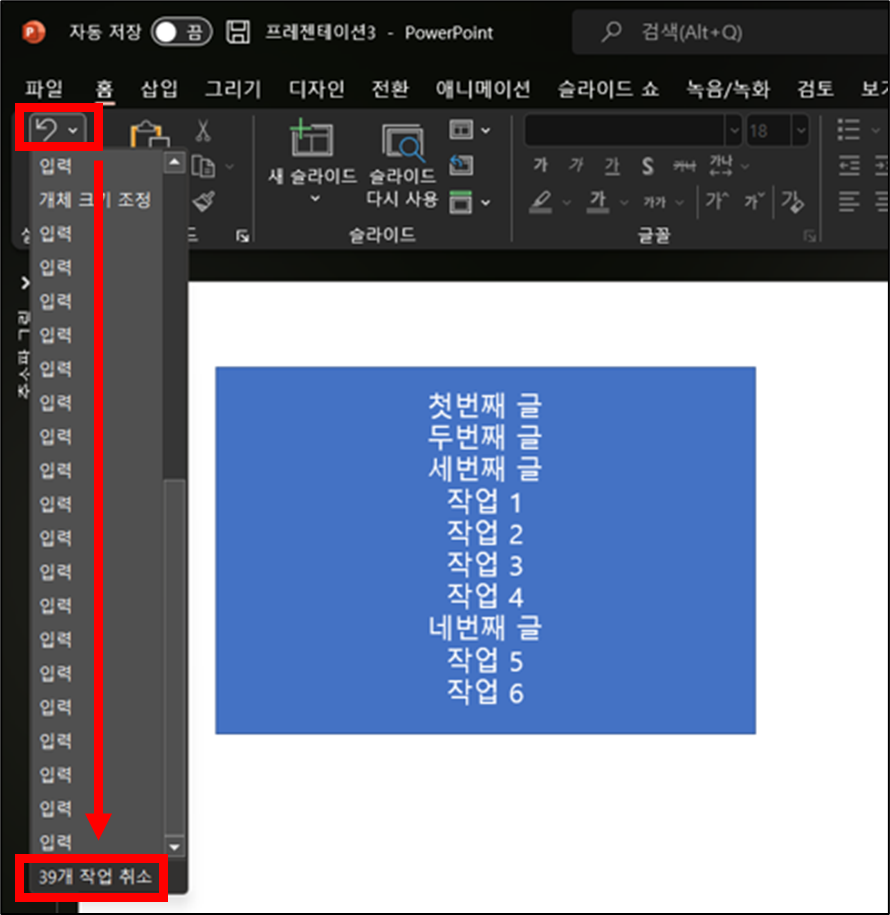
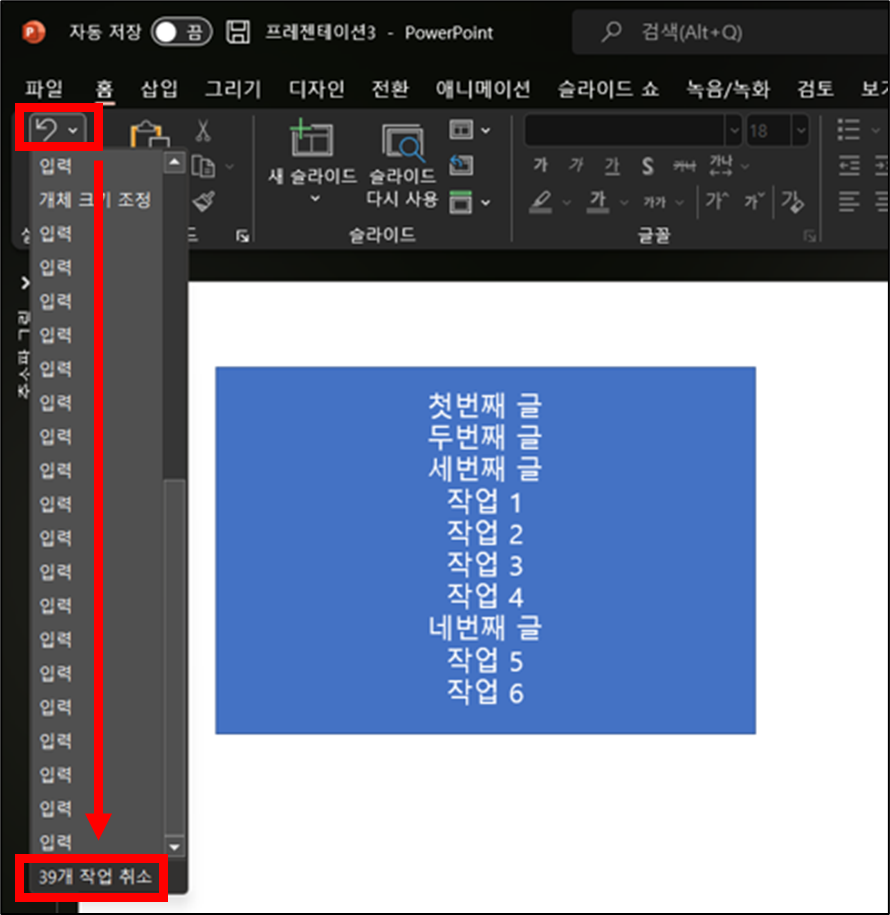
2. 실행 취소 한 번에 하기
▼ [홈] 메뉴 → [실행 취소] 그룹 → [실행 취소] 콤보 박스 선택 → 마우스 드래그하여 원하는 개수만큼 실행 취소
![[홈] 메뉴 → [실행 취소] 그룹 → [실행 취소] 콤보 박스 선택 → 마우스 드래그하여 원하는 개수만큼 실행 취소](https://bluesharehub.com/wp-content/uploads/2022/08/img_4-6.png)
![[홈] 메뉴 → [실행 취소] 그룹 → [실행 취소] 콤보 박스 선택 → 마우스 드래그하여 원하는 개수만큼 실행 취소](https://bluesharehub.com/wp-content/uploads/2022/08/img_4-6.png)
※ 다시 실행(CTRL + Y)은 실행 취소와 달리 1개씩만 작업이 가능합니다.
▼ [홈] 메뉴 → [실행 취소] 그룹 → [다시 실행] 클릭 : 실행 취소와 달리 콤보 박스가 없습니다.
![[홈] 메뉴 → [실행 취소] 그룹 → [다시 실행] 클릭 : 실행 취소와 달리 콤보 박스가 없습니다.](https://bluesharehub.com/wp-content/uploads/2022/08/img_5-5.png)
![[홈] 메뉴 → [실행 취소] 그룹 → [다시 실행] 클릭 : 실행 취소와 달리 콤보 박스가 없습니다.](https://bluesharehub.com/wp-content/uploads/2022/08/img_5-5.png)
이 글이 도움이 되셨다면 공유를 부탁 드립니다. 다음 글에서 뵙겠습니다!




